Android中矩阵Matrix实现平移,旋转,缩放和翻转的用法详细介绍
一,矩阵Matrix的数学原理
矩阵的数学原理涉及到矩阵的运算和变换,是高等代数学中的重要概念。在图形变换中,矩阵起到关键作用,通过矩阵的变换可以改变图形的位置、形状和大小。矩阵的运算是数值分析领域的重要问题,对矩阵进行分解和简化可以简化计算过程。对于一些特殊矩阵,如稀疏矩阵和准对角矩阵,有特定的快速运算算法。
在Matrix Matrix中,矩阵的数学原理同样适用。Matrix提供了缩放、平移、旋转和错切等操作,这些操作对应于特定的矩阵变换。例如,缩放操作对应于矩阵的元素乘以一个标量,平移操作对应于矩阵的元素加上一个偏移量,旋转操作则通过矩阵的置换和缩放来实现。
Matrix的数学原理在实际应用中非常重要。在图形处理、计算机视觉、机器学习等领域,都需要使用到矩阵运算和变换。掌握矩阵的数学原理有助于更好地理解和应用这些技术。
二,3x3矩阵的计算方法:
3x3矩阵的计算方法包括加法、减法、数乘和矩阵乘法。
加法是将两个3x3矩阵对应位置的元素相加,得到一个新的3x3矩阵。减法是将两个3x3矩阵对应位置的元素相减,得到一个新的3x3矩阵。数乘是将一个标量和一个3x3矩阵相乘,得到一个新的3x3矩阵。矩阵乘法是将两个3x3矩阵按照一定的规则相乘,得到一个新的3x3矩阵。
在进行矩阵乘法时,需要按照一定的规则进行计算,即左边矩阵的第一行的元素分别与右边矩阵的第一列的元素相乘,然后求和得到相乘矩阵的第一行的第一个元素。同样地,左边矩阵的第一行的元素分别与右边矩阵的第二列的元素相乘,求和得到相乘矩阵的第一行的第二个元素,以此类推。
另外,还有三阶矩阵乘法的公式:D=a11a22a33+a12a23a31+a13a21a32-a13a22a31-a12a21a33- a11a23a32。这个公式可以帮助我们快速地计算出两个3x3矩阵的乘积。
需要注意的是,在进行矩阵运算时,需要遵循一定的运算规则,如先进行括号内的运算,然后进行加、减、乘等运算,最后进行除法运算。同时,要注意矩阵的维数,即行数和列数,只有当两个矩阵的维数相同时才能进行矩阵运算。
三,四种变换的具体情形
1,平移变换
假定有一个点的坐标是 P_(x_0,y_0)将其移动到P_(x,y) ,再假定在x轴和y轴方向移动的大小分别为:
△x = x - x_0
△y = y - y_0
如下图所示:
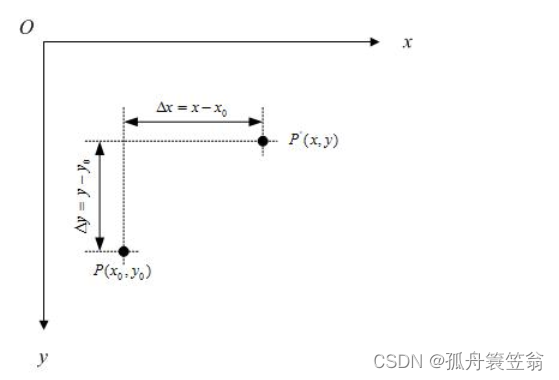 不难知道:
不难知道:
x = x_0 + △x
y = y_0 + △y
如果用矩阵来表示的话,就可以写成:
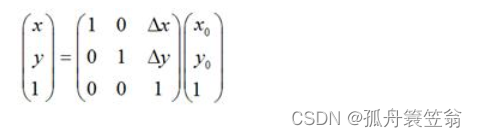
2,旋转变换
围绕坐标原点旋转
假定有一个点的坐标是 P_(x_0,y_0) ,相对坐标原点顺时针旋转 theta后的情形,同时假定P点离坐标原点的距离为r,如下图:
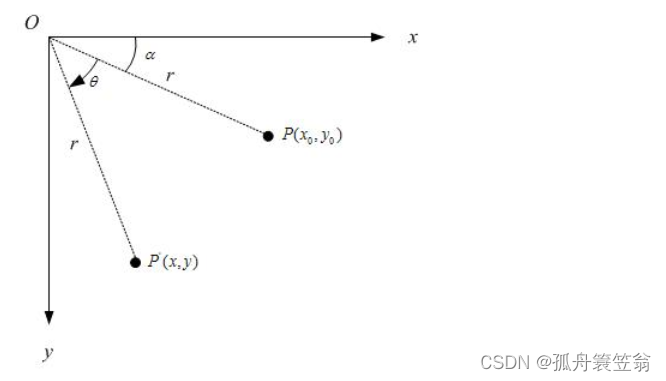 那么,
那么,
 如果用矩阵,就可以表示为:
如果用矩阵,就可以表示为:
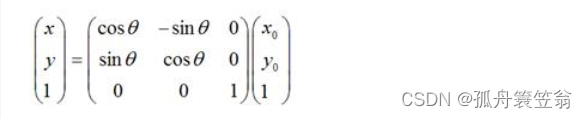 3,缩放变换
3,缩放变换
理论上而言,一个点是不存在什么缩放变换的,但考虑到所有图像都是由点组成,因此,如果图像在x轴和y轴方向分别放大k1和k2倍的话,那么图像中的所有点的x坐标和y坐标均会分别放大k1和k2倍,即:
x = k_1 x x_0
y = k_2 x y_0
用矩阵表示就是:
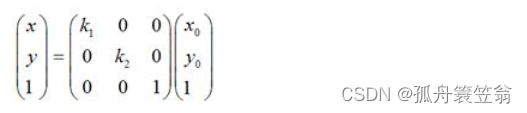 4,对称变换(翻转)
4,对称变换(翻转)
事实上,我们还可以利用Matrix,进行对称变换。所谓对称变换,就是经过变化后的图像和原图像是关于某个对称轴是对称的。比如,某点 经过对称变换后得到,
如果对称轴是x轴,那么,
x = x_0
y = -y_0
用矩阵表示就是:
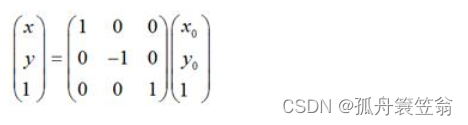
如果对称轴是y轴,那么,
x = -x_0
y =y_0
用矩阵表示就是:
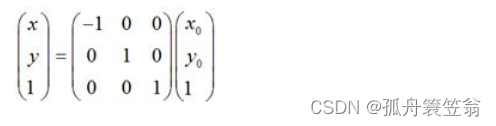 如果对称轴是y = x,如图:
如果对称轴是y = x,如图:
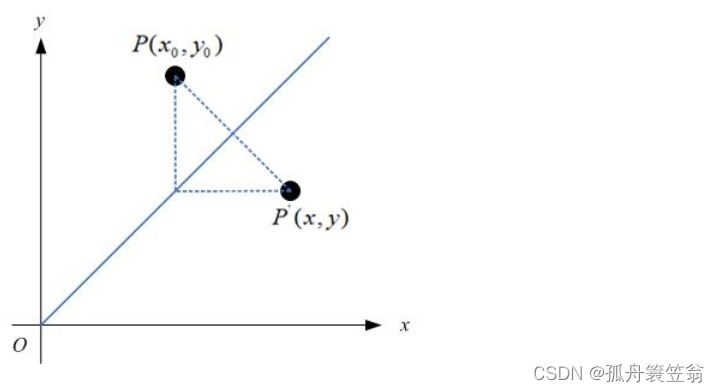 四,基本方法解析
四,基本方法解析
1,构造函数
public Matrix()
public Matrix(Matrix src)
构造函数有两个,第一个是直接创建一个单位矩阵,第二个是根据提供的矩阵创建一个新的矩阵(采用deep copy)
单位矩阵如下:
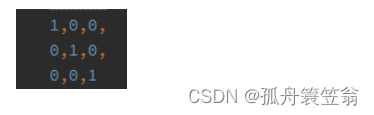 2,平移效果
2,平移效果
public void setTranslate(float dx, float dy)
设置平移效果,参数分别是x,y上的平移量。
效果图如下:
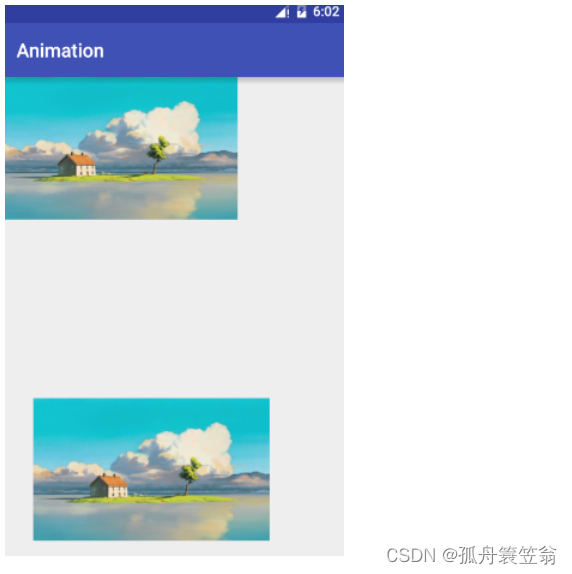
在Android中,Matrix 类用于执行各种2D图形变换,包括平移。以下是一个示例代码,展示如何使用 Matrix 实现平移:
Matrix matrix = new Matrix();
matrix.setTranslate(dx, dy); // dx 和 dy 是平移的距离
// 假设你有一个 Bitmap 对象
Bitmap bitmap = BitmapFactory.decodeResource(getResources(), R.drawable.my_image);
// 应用 Matrix 到 Bitmap 上
Bitmap transformedBitmap = Bitmap.createBitmap(bitmap, 0, 0, bitmap.getWidth(), bitmap.getHeight(), matrix, true);
// 现在,transformedBitmap 是平移后的图像
在上述代码中,setTranslate 方法用于设置平移的距离。dx 和 dy 参数分别表示在x轴和y轴方向上的平移距离。然后,通过 createBitmap 方法将应用了平移变换的 Matrix 应用到一个 Bitmap 上,得到平移后的图像。
2,缩放效果
public void setScale(float sx, float sy, float px, float py)
public void setScale(float sx, float sy)
两个方法都是设置缩放到matrix中,sx,sy代表了缩放的倍数,px,py代表缩放的中心。这里跟上面比较类似不做讲解了。
3,旋转效果
public void setRotate(float degrees, float px, float py)
public void setRotate(float degrees)
看一个示例,我们把图像旋转90度,那么90度对应的sin和cos分别是1和0。
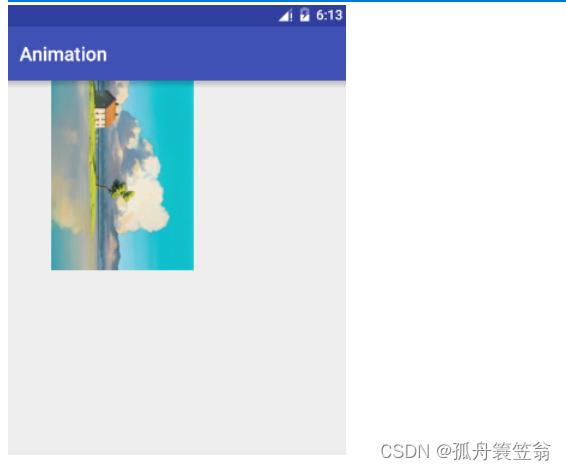
4,对称翻转
在Android中,Matrix类并没有直接提供实现对称的接口。对称变换通常涉及到更复杂的几何变换,包括旋转、平移和缩放等。Matrix类提供了一些基本的方法来实现这些变换,但如果你需要实现更复杂的对称变换,可能需要自定义实现或者使用其他图形处理库。
如果你需要实现对称变换,一种可能的解决方案是先对图像进行对称变换,然后再使用Matrix类的方法进行平移、旋转和缩放等操作。这需要一些几何知识来计算对称变换的矩阵,然后将其应用到图像上。
以下是一个示例代码,展示了如何使用Matrix类实现对称变换:
// 假设你有一个 Bitmap 对象
Bitmap bitmap = BitmapFactory.decodeResource(getResources(), R.drawable.my_image);
// 定义对称变换的矩阵
Matrix matrix = new Matrix();
matrix.setScale(-1, 1); // 对称变换的矩阵
matrix.postTranslate(bitmap.getWidth(), 0); // 执行对称变换后的平移
// 应用 Matrix 到 Bitmap 上
Bitmap symmetricBitmap = Bitmap.createBitmap(bitmap, 0, 0, bitmap.getWidth(), bitmap.getHeight(), matrix, true);
// 现在,symmetricBitmap 是对称变换后的图像
在上述代码中,我们首先创建一个 Matrix 对象,并使用 setScale 方法设置对称变换的矩阵。这里我们使用了 -1 和 1 作为缩放因子,分别表示在x轴和y轴方向上的对称变换。然后,我们使用 postTranslate 方法将对称变换后的图像平移到正确的位置。最后,通过 createBitmap 方法将应用了对称变换和平移的 Matrix 应用到一个 Bitmap 上,得到对称变换后的图像。
需要注意的是,这只是一个简单的示例代码,实际的对称变换可能需要更复杂的矩阵计算。如果你需要实现更复杂的对称变换,可能需要使用更高级的图形处理库或者自定义实现。
五,高级方法解析
上面的基本方法中,有关于变换的set方法都可以带来不同的效果,但是每个set都会把上个效果清除掉,例如依次调用了setScale,setTranslate,那么最终只有setTranslate会起作用,那么如何才和将两种效果复合呢。Matrix给我们提供了很多方法。但是主要都是2类:
preXXXX:以pre开头,例如preTranslate
postXXXX:以post开头,例如postScale
他们分别代表了前乘,和后乘。看一段代码:
Matrix matrix = new Matrix();
matrix.setTranslate(100, 1000);
matrix.preScale(0.5f, 0.5f);
这里matrix前乘了一个scale矩阵,换算成数学式如下:

从上面可以看出,最终得出的matrix既包含了缩放信息也有平移信息。
后乘自然就是matrix在后面,而缩放矩阵在前面,由于矩阵前后乘并不等价,也就导致了他们的效果不同。我们来看看后乘的结果:
 可以看到,结果跟上面不同,并且这也不是我们想要的结果,这里缩放没有更改,但是平移被减半了,换句话说,平移的距离也被缩放了。所以需要注意前后乘法的关系。
可以看到,结果跟上面不同,并且这也不是我们想要的结果,这里缩放没有更改,但是平移被减半了,换句话说,平移的距离也被缩放了。所以需要注意前后乘法的关系。
matrix除了上面的方法外,还有一些其他的方法。
public boolean setRectToRect(RectF src, RectF dst, ScaleToFit stf)
在Android中,setRectToRect 是 Matrix 类的一个方法,用于将一个矩形(源矩形)转换到另一个矩形(目标矩形)。这个方法通常用于图形变换,例如在图像处理或绘图操作中。
该方法接受四个参数:
src:源矩形的左上角坐标(x, y)和其宽度和高度(width, height)。
dst:目标矩形的左上角坐标(x, y)和其宽度和高度(width, height)。
filterMin:缩放过滤模式的最小值。
filterMag:缩放过滤模式的最大值。
这个方法的作用是将源矩形转换为目标矩形,通过矩阵变换实现平移、缩放、旋转等操作。它可以根据需要选择不同的缩放过滤模式,以控制图像的平滑度和质量。
以下是一个示例代码,展示了如何使用 setRectToRect 方法进行图像变换:
Matrix matrix = new Matrix();
// 设置源矩形的坐标和大小
float srcLeft = 0;
float srcTop = 0;
float srcWidth = 100;
float srcHeight = 100;
// 设置目标矩形的坐标和大小
float dstLeft = 50;
float dstTop = 50;
float dstWidth = 200;
float dstHeight = 200;
// 设置缩放过滤模式(使用线性插值)
matrix.setRectToRect(new RectF(srcLeft, srcTop, srcLeft + srcWidth, srcTop + srcHeight),
new RectF(dstLeft, dstTop, dstLeft + dstWidth, dstTop + dstHeight),
Matrix.ScaleToFit.CENTER, Matrix.ScaleToFit.CENTER);
// 应用矩阵到 Bitmap 上进行变换
Bitmap transformedBitmap = Bitmap.createBitmap(bitmap, 0, 0, bitmap.getWidth(), bitmap.getHeight(), matrix, true);
在上述示例中,我们首先创建了一个 Matrix 对象,并使用 setRectToRect 方法将源矩形转换为目标矩形。这里,我们使用了线性插值作为缩放过滤模式,使图像在变换过程中保持平滑。然后,我们将应用了矩阵变换的 Matrix 应用到一个 Bitmap 上,得到变换后的图像。
ScaleToFit 有如下四个值:
FILL: 可能会变换矩形的长宽比,保证变换和目标矩阵长宽一致。
START:保持坐标变换前矩形的长宽比,并最大限度的填充变换后的矩形。至少有一边和目标矩形重叠。左上对齐。
CENTER: 保持坐标变换前矩形的长宽比,并最大限度的填充变换后的矩形。至少有一边和目标矩形重叠。
END:保持坐标变换前矩形的长宽比,并最大限度的填充变换后的矩形。至少有一边和目标矩形重叠。右下对齐。
你的鼓励将是我创作的最大动力,求大神打赏!!!

本文来自互联网用户投稿,该文观点仅代表作者本人,不代表本站立场。本站仅提供信息存储空间服务,不拥有所有权,不承担相关法律责任。 如若内容造成侵权/违法违规/事实不符,请联系我的编程经验分享网邮箱:chenni525@qq.com进行投诉反馈,一经查实,立即删除!
- Python教程
- 深入理解 MySQL 中的 HAVING 关键字和聚合函数
- Qt之QChar编码(1)
- MyBatis入门基础篇
- 用Python脚本实现FFmpeg批量转换
- 基于SSM的招聘信息管理系统的设计与实现-计算机毕业设计源码78049
- 轻量化/高效扩散模型文献综述
- 脚本执行权限——chmod +x、chmod -x
- debian 11 arm64 aarch64 源码变异winehq arm64 笔记
- 网络安全(黑客)自学启蒙
- 【LeetCode】数组精选17题——双指针、滑动窗口、前缀和
- 单机架构到分布式架构的演变
- 12.11 C++ 作业
- 【JavaScript】深度理解js的函数(function、Function)
- java中如何创建一个自己的数组